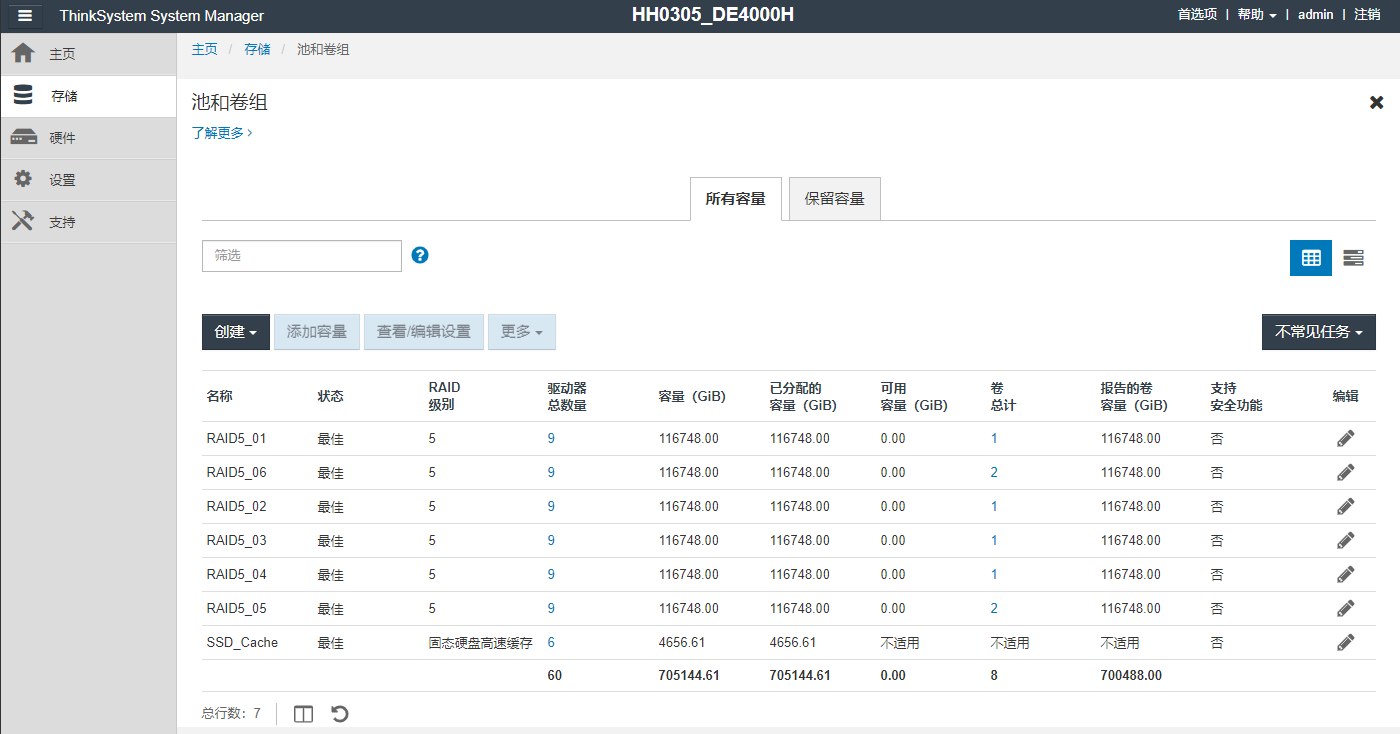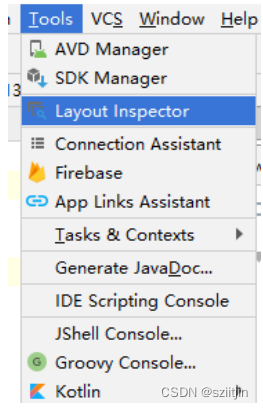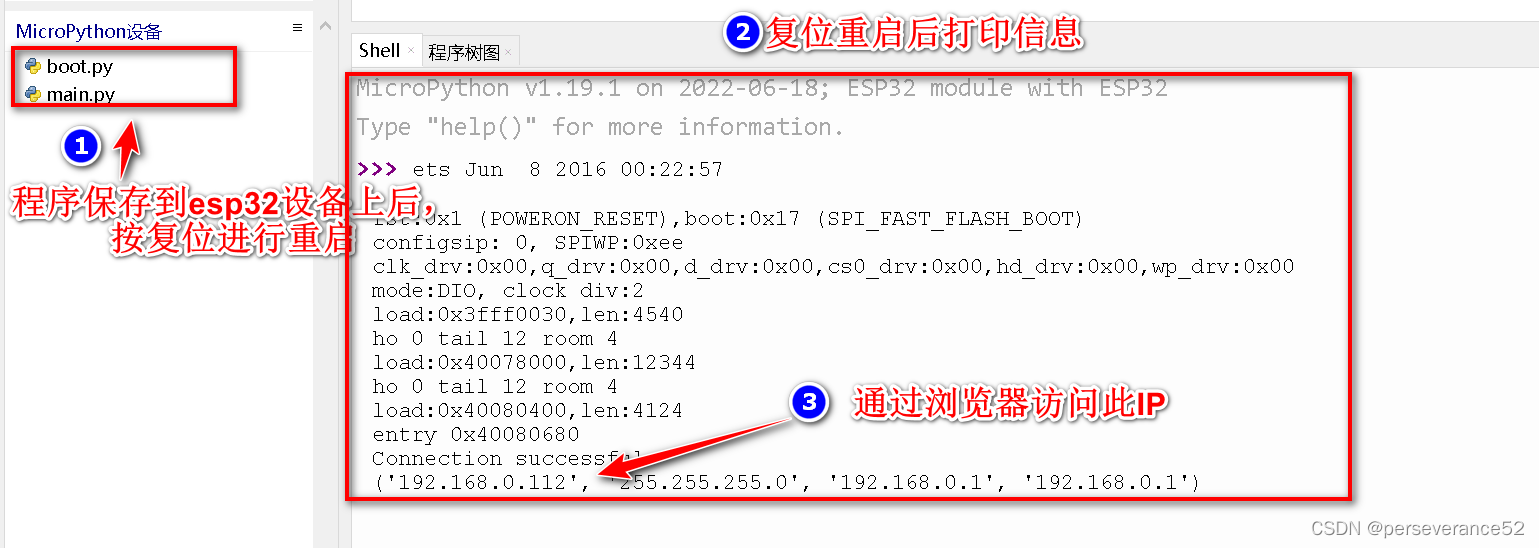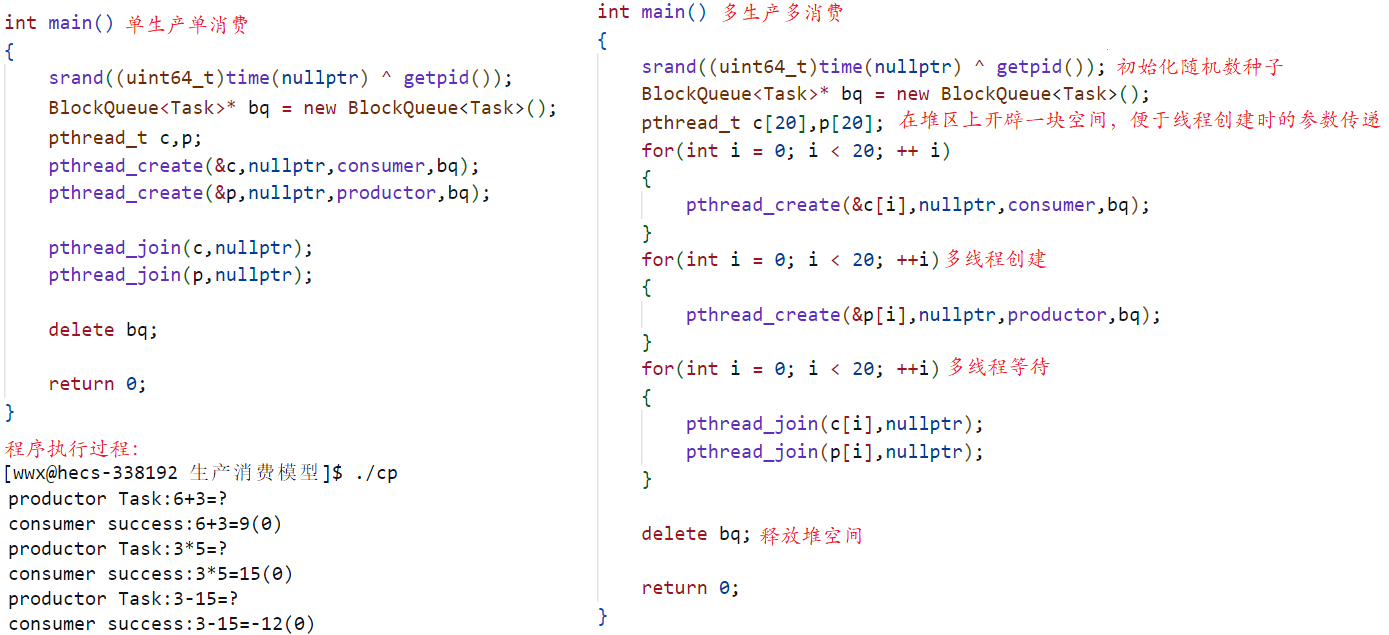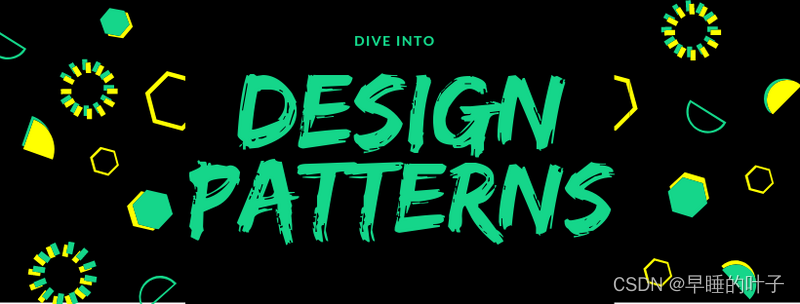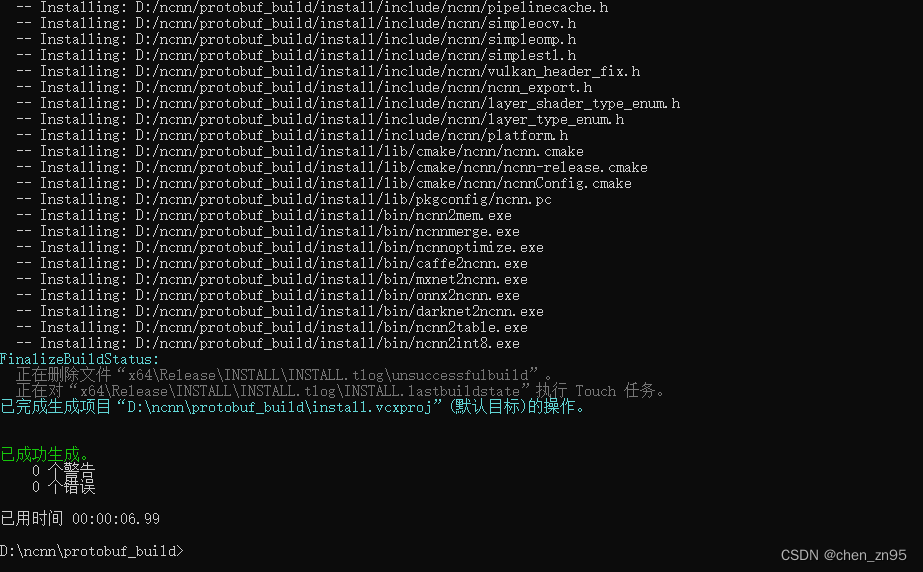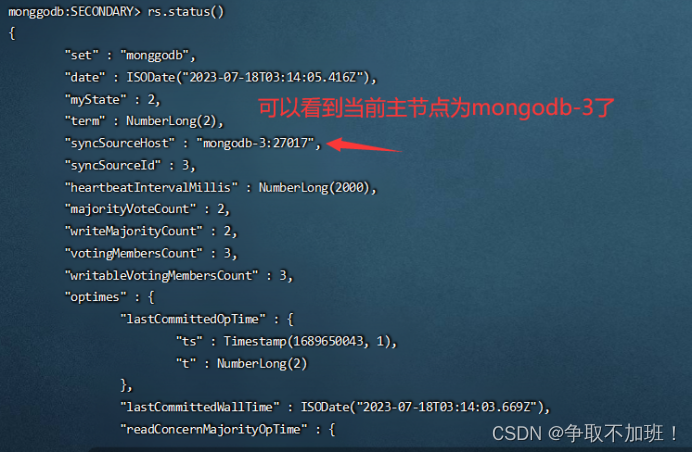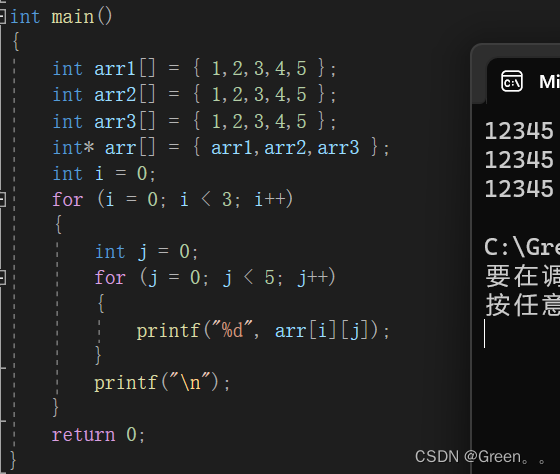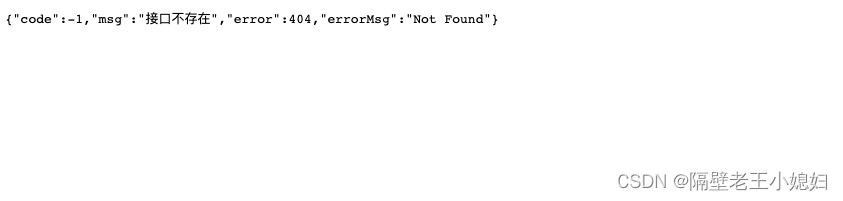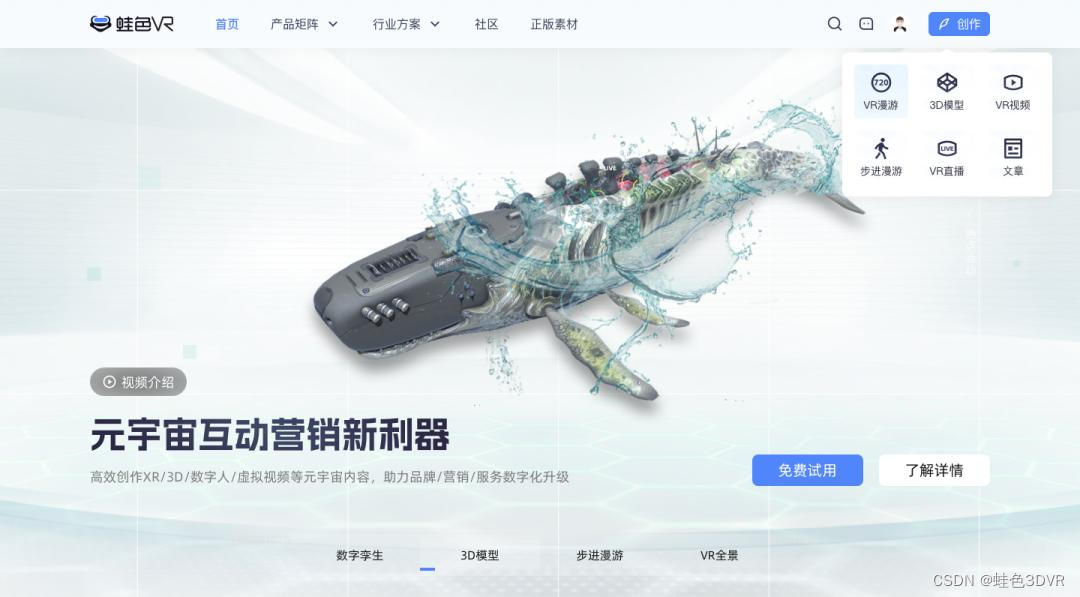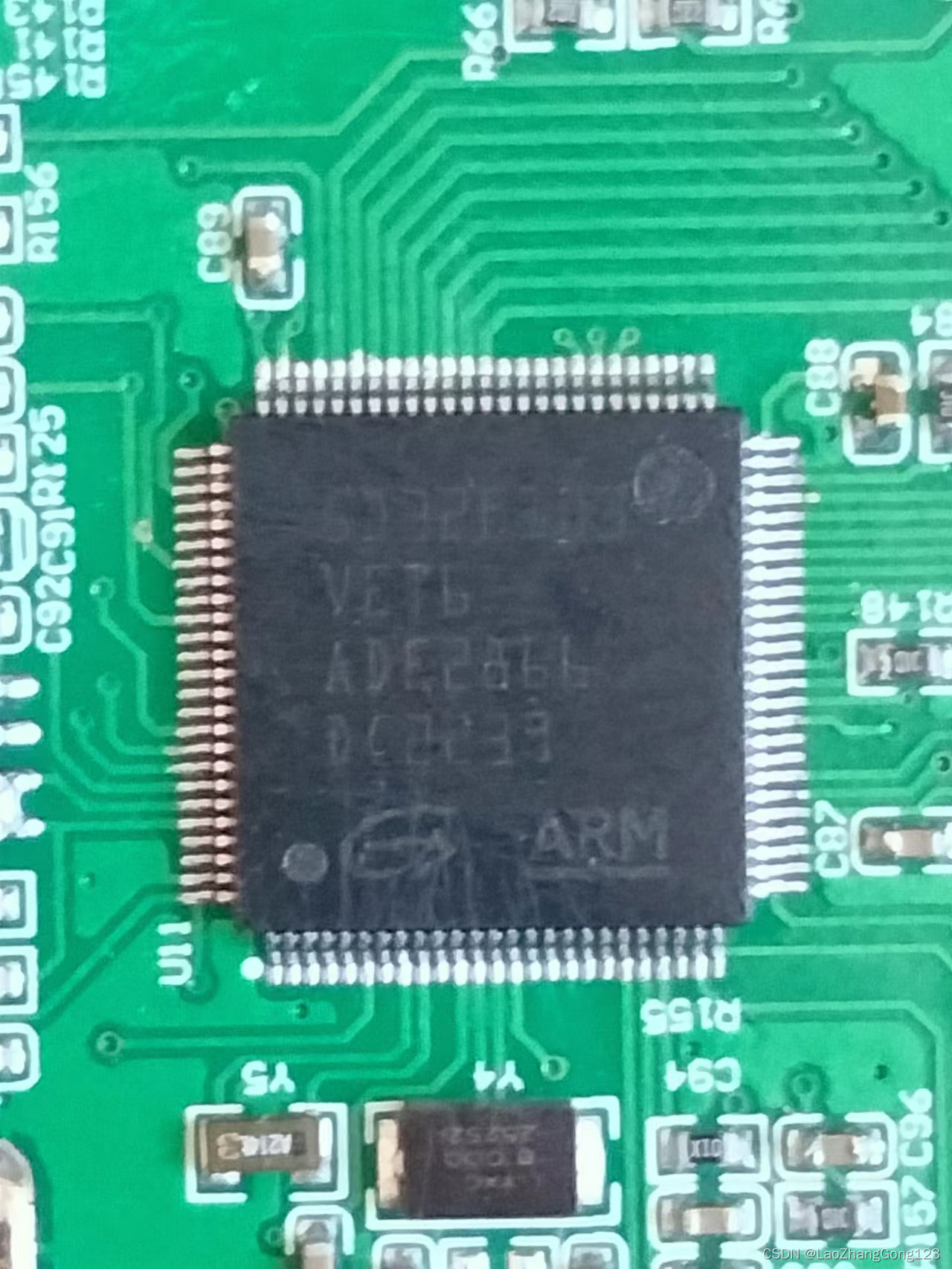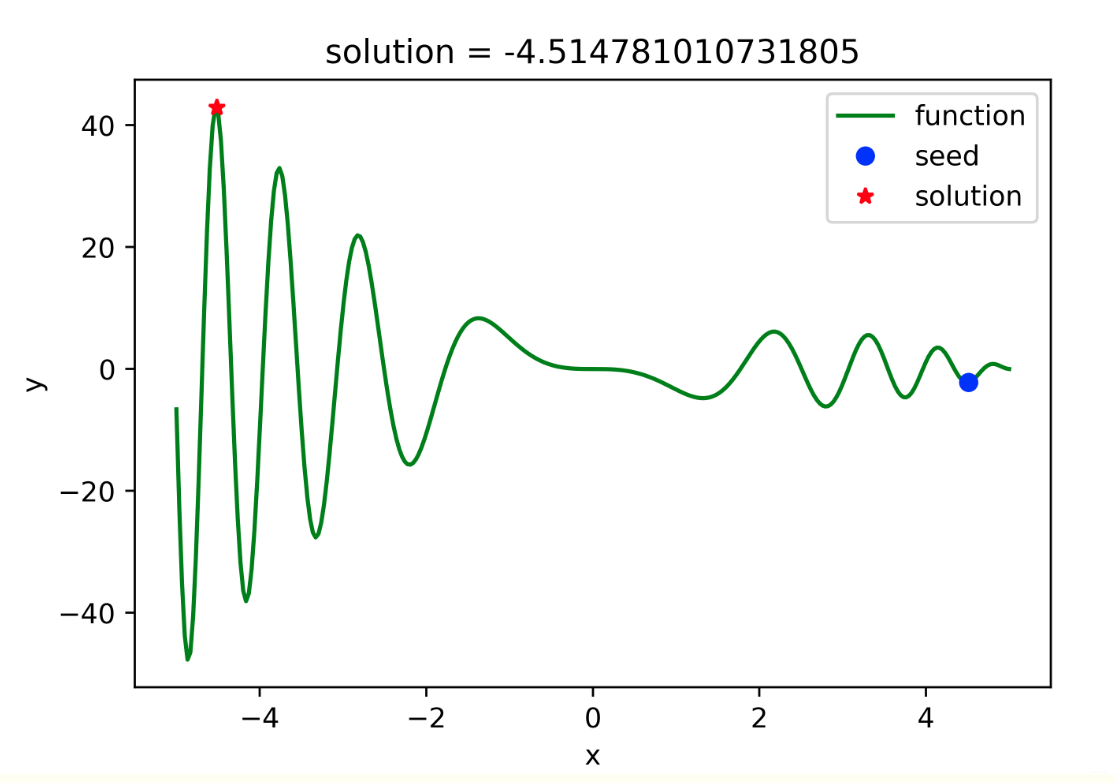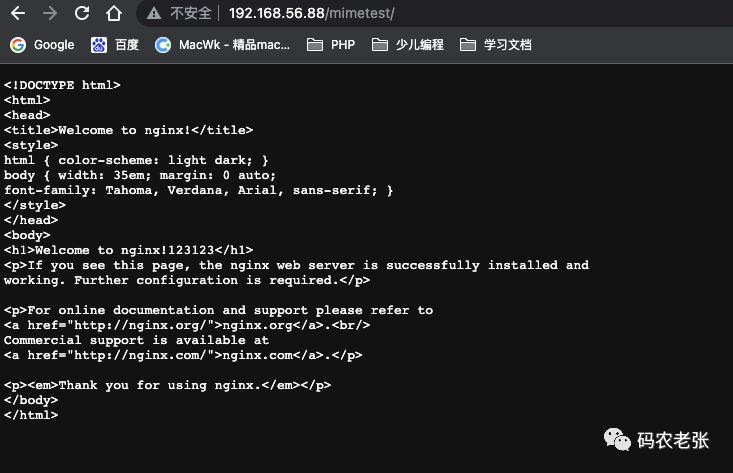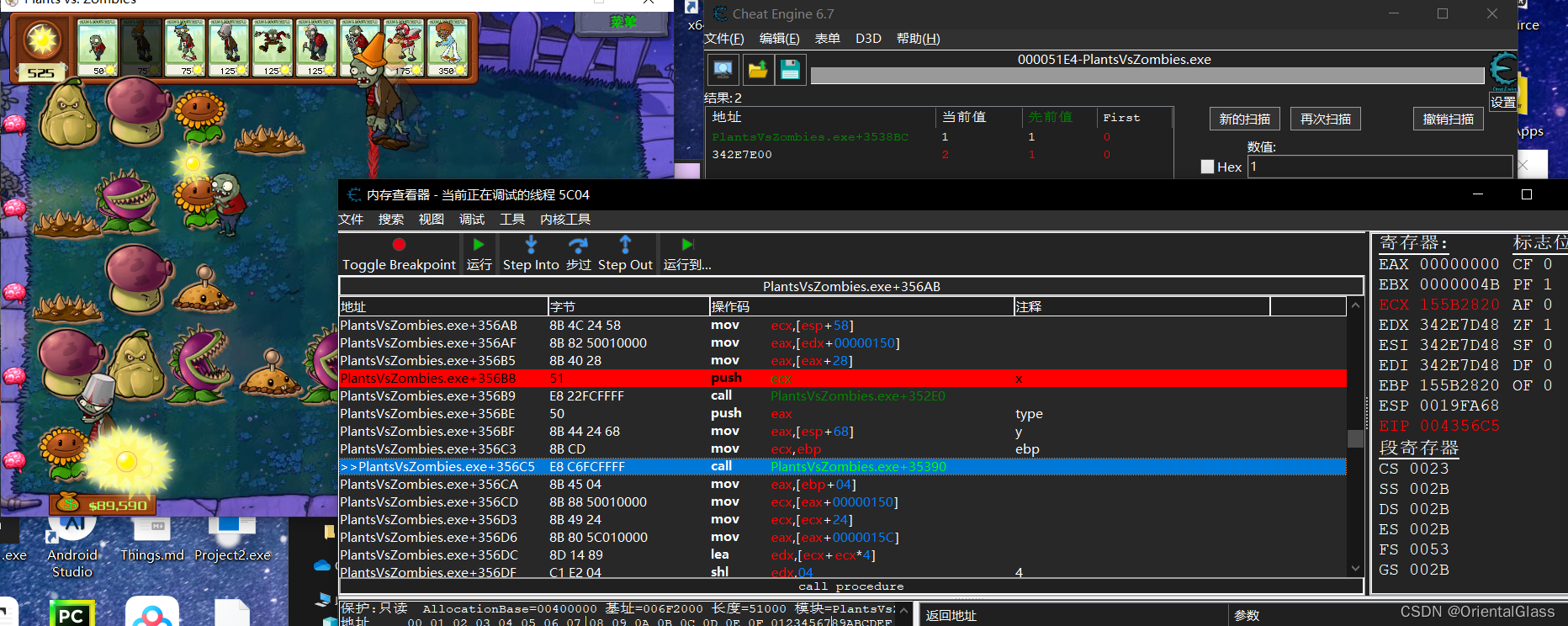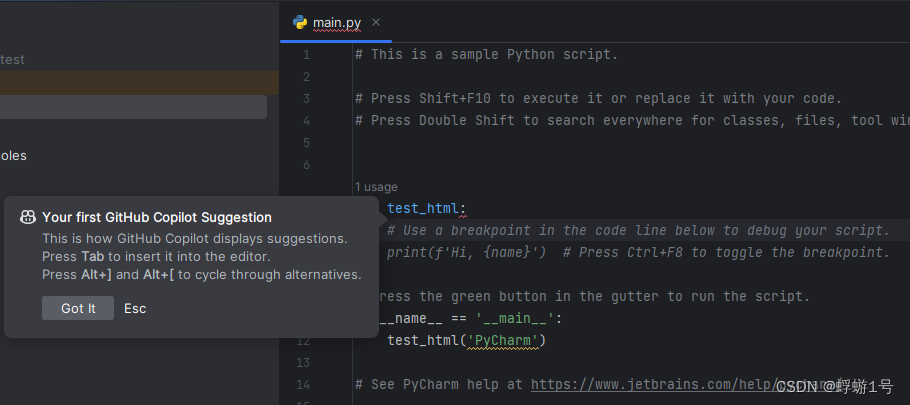创建卷组
可使用卷组来创建可供主机访问的一个或多个卷。卷组是具有共同特性(如 RAID 级别和容量)的卷的容器。
关于本任务
如果拥有容量较大的驱动器且可以在控制器之间分发卷,则为每个卷组创建多个卷可以很好地利用存储容量和保护数据。
在创建卷组时,请遵循以下准则。
- 需要至少一个未分配的驱动器。
- 存在有关单个卷组中可以有多少驱动器容量的限制。这些限制取决于您的主机类型。
- 除非在使用 RAID 1(其中至少有两个存储架/抽屉),否则要启用存储架/抽屉丢失保护,必须创建符合以下条件的卷组:使用的驱动器位于至少三个存储架或抽屉中。
检查所选 RAID 级别对产生的卷组容量有何影响。
- 如果选择 RAID 1,则必须一次性添加两个驱动器,以确保选择了镜像对。如果选择了四个或更多驱动器,则实现了镜像加磁盘分割(称为 RAID 10 或 RAID 1+0)。
- 如果选择 RAID 5,则必须至少添加三个驱动器才能创建卷组。
- 如果选择 RAID 6,则必须至少添加五个驱动器才能创建卷组。
- 选择存储 > 池和卷组。
- 单击创建 > 卷组。
随后将显示“创建卷组”对话框。
- 键入卷组的名称。
- 选择最适合您的数据存储和保护要求的 RAID 级别。
随后将显示卷组候选项表,其中仅显示支持所选 RAID 级别的候选项。
- (可选)如果您的存储阵列上有多种类型的驱动器,请选择要使用的驱动器类型。
随后将显示卷组候选项表,其中仅显示支持所选驱动器类型和 RAID 级别的候选项。
- (可选)可以选择自动方法或手动方法来定义卷组中要使用哪些驱动器。默认选择自动方法。
要手动选择驱动器,请单击手动选择驱动器(高级)链接。单击后,将变为自动选择驱动器(高级)。
手动方法允许您选择哪些特定驱动器组成卷组。您可以选择特定未分配的驱动器来获取需要容量。如果存储阵列中包含的驱动器具有不同的介质类型或不同的接口类型,则只能为单个驱动器类型选择未配置的容量,才能创建新卷组。
注: 只有了解驱动器冗余和最佳驱动器配置的专家才应使用手动方法。
- 请根据显示的驱动器特性选择要在卷组中使用的驱动器,然后单击创建。
显示的驱动器特性取决于选择了自动方法还是手动方法。
自动方法驱动器特性
手动方法驱动器特性特性 使用 可用容量 显示可用容量(以 GiB 为单位)。选择具有您的应用程序所需存储容量的卷组候选项。 驱动器总数 显示此卷组的可用驱动器数量。选择具有所需驱动器数量的卷组候选项。卷组中的驱动器越多,多个驱动器故障导致卷组中发生紧急驱动器故障的几率越小。 支持安全功能 指示该卷组候选项是否完全由支持安全功能的驱动器构成,这种驱动器可以是 Full Disk Encryption(FDE)驱动器或联邦信息处理标准(FIPS)驱动器。
- 可使用驱动器安全保护卷组,但是要使用此功能,所有驱动器都必须支持安全功能。
- 如果要创建仅包含 FDE 的卷组,请在“支持安全功能”列中查找是 - FDE。如果要创建仅包含 FIPS 的卷组,请在“支持安全功能”列中查找是 - FIPS。
- 创建的卷组中的驱动器是否支持安全功能不受限制,还可以混合使用这两类安全级别。如果卷组中的驱动器有一部分不支持安全功能,则不能保护该卷组。
是否启用安全性? 提供借助支持安全功能的驱动器实现驱动器安全的选项。如果卷组支持安全功能功能,而您设置了一个安全密钥,则可通过选中此复选框启用驱动器安全。
注: 驱动器安全启用之后,只能通过删除卷组并擦除驱动器来移除。
支持 DA 指示数据保证(DA)是否适用于该组。数据保证(DA)会检查和纠正当数据通过控制器传输给驱动器时可能会发生的错误。
如果要使用 DA,请选择支持 DA 的卷组。仅当已启用 DA 功能,此选项才可用。
卷组中可包含支持 DA 的驱动器,也可以包含不支持 DA 的驱动器,但是要使用此功能,所有驱动器都必须支持 DA。
存储架丢失保护 显示存储架丢失保护是否可用。 在与存储架之间的通信完全断开时,存储架丢失保护保证对卷组中卷上数据的访问。
抽屉丢失保护 显示抽屉丢失保护是否可用,仅当使用的驱动器存储架中包含抽屉时,才提供这种保护。 在与驱动器存储架中单个抽屉之间的通信完全断开时,抽屉丢失保护保证对卷组中卷上数据的访问。
-
特性
使用 介质类型 指示介质类型。支持以下介质类型:
- 硬盘驱动器
- 固态硬盘(SSD)
驱动器容量 指示驱动器容量。 - 请尽量选择容量等于卷组中当前驱动器的容量的驱动器。
- 请注意,如果必须添加容量较小的未分配驱动器,将减去卷组中每个现有驱动器的不可用容量。因此,卷组中驱动器容量相同。
- 请注意,如果必须添加容量较大的未分配驱动器,将减去所添加未分配驱动器的不可用容量,以使其与卷组中的驱动器的当前容量匹配。
托盘 指示驱动器的托盘位置。 Slot 指示驱动器的插槽位置。 速度(rpm) 指示驱动器的速度。 逻辑扇区大小 指示扇区大小和格式。 支持安全功能 指示该卷组候选项是否完全由支持安全功能的驱动器构成,这种驱动器可以是 Full Disk Encryption(FDE)驱动器或联邦信息处理标准(FIPS)驱动器。
- 可使用驱动器安全保护卷组,但是要使用此功能,所有驱动器都必须支持安全功能。
- 如果要创建仅包含 FDE 的卷组,请在“支持安全功能”列中查找是 - FDE。如果要创建仅包含 FIPS 的卷组,请在“支持安全功能”列中查找是 - FIPS。
- 创建的卷组中的驱动器是否支持安全功能不受限制,还可以混合使用这两类安全级别。如果卷组中的驱动器有一部分不支持安全功能,则不能保护该卷组。
支持 DA 指示数据保证(DA)是否适用于该组。数据保证(DA)会检查和纠正当数据通过控制器传输给驱动器时可能会发生的错误。
如果要使用 DA,请选择支持 DA 的卷组。仅当已启用 DA 功能,此选项才可用。
卷组中可包含支持 DA 的驱动器,也可以包含不支持 DA 的驱动器,但是要使用此功能,所有驱动器都必须支持 DA。
常见问题解答
什么是热备用驱动器?
热备用驱动器充当 RAID 1、RAID 5 或 RAID 6 卷组中的备用驱动器。它们是不含任何数据且完全正常工作的驱动器。如果卷组中的驱动器发生故障,控制器会自动将故障驱动器中的数据重建到热备用驱动器。
如果存储阵列中的驱动器发生故障,则热备用驱动器将自动替换故障驱动器,而无需进行物理交换。如果热备用驱动器在某个驱动器发生故障时处于可用状态,则控制器会使用冗余数据将故障驱动器中的数据重建到热备用驱动器。
热备用驱动器并非专用于特定卷组。相反,可将热备用驱动器用于存储阵列中具有相同容量或更小容量的任何故障驱动器。热备用驱动器必须与其保护的驱动器具有相同的介质类型(硬盘或固态硬盘)。
注: 池不支持热备用驱动器。池不使用热备用驱动器,而是使用构成池的每个驱动器中的保留容量。
什么是卷组?
卷组是具有共同特征的卷的容器。卷组具有定义的容量和 RAID 级别。可使用卷组来创建可供主机访问的一个或多个卷。(从卷组或池创建卷。)
什么是池?
池是从逻辑上分组的一组驱动器。可使用池来创建可供主机访问的一个或多个卷。(从池或卷组创建卷。)
池可消除管理员监控每个主机上的使用情况(以此确定它们何时可能耗尽存储空间并避免传统的磁盘大小调整中断问题)的必要。当池接近耗尽时,可在不中断的情况下向池中添加额外的驱动器,并且容量增长对主机是透明的。
采用池时,数据会自动重新分配以保持平衡。通过在整个池中分配奇偶校验信息和备用容量,池中的每个驱动器都可用于重建发生故障的驱动器。这种方法不使用专用的热备用驱动器,而是在整个池中保留一定的保留(备用)容量。驱动器发生故障时,将会读取其他驱动器上的段以重新创建数据。随后会选择一个新驱动器来写入先前位于故障驱动器上的每个段,从而维持驱动器之间的数据分配。
什么是保留容量?
保留容量是以物理方式分配的容量,用于存储拷贝服务对象(如快照映像、一致性组成员卷和镜像对卷)的数据。
与拷贝服务操作关联的保留容量卷位于池或卷组中。可从池或卷组创建保留容量。
什么是 FDE/FIPS 安全?
FDE/FIPS 安全指的是支持安全功能的驱动器,它使用唯一的加密密钥在写入期间加密数据,在读取期间解密数据。这些支持安全功能的驱动器可防止未经授权访问从存储阵列中以物理方式移除的驱动器上的数据。
支持安全功能的驱动器可以是 Full Disk Encryption(FDE)驱动器或联邦信息处理标准(FIPS)驱动器。FIPS 驱动器已经过认证测试。
注: 对于需要 FIPS 支持的卷,请仅使用 FIPS 驱动器。在卷组或池中混用 FIPS 和 FDE 驱动器将导致所有驱动器被视为 FDE 驱动器。此外,不能在全 FIPS 卷组或池中添加 FDE 驱动器或将其用作备件。
什么是冗余检查?
冗余检查用于确定池或卷组中卷上的数据是否一致。如果池或卷组的其中一个驱动器发生故障,可使用冗余数据在替换驱动器上快速重建信息。
一次只能对一个池或卷组执行此检查。卷冗余检查过程执行以下操作:
-
扫描 RAID 3 卷、RAID 5 卷或 RAID 6 卷中的数据块,然后检查每个块的冗余信息。(RAID 3 只能通过命令行界面分配给卷组。)
-
比较 RAID 1 镜像驱动器上的数据块。
-
如果根据控制器固件判定数据不一致,则返回冗余错误。
注: 立即对同一个池或卷组运行冗余检查可能会导致发生错误。为避免发生此问题,请等待一到两分钟后再对同一个池或卷组运行另一次冗余检查。
池和卷组之间有何区别?
池类似卷组,但具有以下区别。
-
池中的数据随机存储在池中的所有驱动器上,而卷组中的数据则不同,存储在同一组驱动器上。
-
如果驱动器出现故障,池的性能降级程度更低,重建时间更短。
-
池有内置保留容量,因此不需要专用热备用驱动器。
-
池允许将大量驱动器组合到一起。
-
池不需要指定的 RAID 级别。
为什么需要手动配置池?
以下示例说明为什么需要手动配置池。
-
如果存储阵列上安装有多个应用程序,而您不希望这些应用程序争用相同的驱动器资源,您可以考虑为一个或多个应用程序手动创建较小的池。
可仅分配一个或两个卷,而不是将工作负载分配给有大量卷,并且数据分布在这些卷中的大型池。通过手动创建专用于特定应用程序工作负载的单独池,可以显著提升存储阵列操作的速度,同时减少争用。
要手动创建池:选择存储,然后选择池和卷组。在所有容量选项卡上,单击创建 > 池。
-
如果有多个由相同类型驱动器构成的池,将显示一条消息,说明
System Manager 不能自动将这些驱动器推荐给池。但是,您可以手动将这些驱动器添加到现有池。要手动将驱动器添加到现有池:在池和卷组页面上,选择池,然后单击添加容量。
为什么容量警报很重要?
容量警报指示何时应该向池添加驱动器。池需要足够的可用容量才能成功执行存储阵列操作。可通过配置 System Manager,以便在池的可用容量达到或超过了指定的百分比时发送警报,防止中断此类操作。
可在使用池自动配置选项或创建池选项创建池时设置此百分比。如果选择自动选项,默认设置将自动确定何时接收警报通知。如果选择手动创建池,则可确定警报通知设置;或者如果您愿意,也可以接受默认设置。可以以后在设置 > 警报中调整这些设置。
注: 当池中的可用容量达到指定的百分比时,将使用您在警报配置中指定的方法发送警报通知。
为何无法增加保留容量?
如果已使用所有可用容量创建卷,则可能无法增加保留容量。
保留容量是为帮助解决潜在的驱动器故障而在池中保留的容量(驱动器数量)。创建池时,System Manager 将自动保留默认的保留容量,具体容量取决于池中的驱动器数。如果已使用所有可用容量创建卷,则可能无法增加保留容量,除非通过添加驱动器或删除卷来向池中添加容量。
可通过依次选择存储和池和卷组磁贴来更改保留容量。选择要编辑的池。单击查看/编辑设置,然后选择设置选项卡。
注: 保留容量通过驱动器数量的形式进行指定,但实际的保留容量分布在池中的驱动器之间。
可从池中移除的驱动器数量是否有限制?
System Manager 可设置有关可从池中移除的驱动器的数量限额。
-
不能将池中的驱动器数量减少到小于 11 个驱动器。
-
将所移除驱动器的数据重新分发到池中的其余驱动器时,如果池中没有足够多的可用容量来保存这些数据,则不能移除驱动器。
- 一次最多可移除 60 个驱动器。如果选择的驱动器超过 60 个,将禁用“移除驱动器”选项。如果需要移除的驱动器超过 60 个,请重复“移除驱动器”操作。
驱动器支持哪些介质类型?
支持以下介质类型:硬盘(HDD)和固态硬盘(SSD)。
为什么某些驱动器不显示?
在“添加容量”对话框中,并非所有驱动器都可用于向现有池或卷组添加容量。
驱动器因为以下任何原因不符合资格:
-
驱动器必须未分配且未启用安全功能。已属于另一个池或卷组或已配置为热备用驱动器的驱动器不符合资格。如果驱动器未分配,但已启用安全功能,则该驱动器必须经过手动擦除,才会符合资格。
-
非最佳状态的驱动器不符合资格。
-
如果容量太小的驱动器不符合资格。
-
池或卷组中的驱动器介质类型必须匹配。不能混用硬盘(HDD)和固态硬盘(SSD)。
-
如果池或卷组中包含的所有驱动器都支持安全功能,则不列出不支持安全功能的驱动器。
-
如果池或卷组中包含的所有驱动器都是联邦信息处理标准(FIPS)驱动器,则不列出非 FIPS 驱动器。
-
如果池或卷组中包含的所有驱动器都是支持数据保证(DA)功能的驱动器,而该池或卷组中至少有一个卷已启用 DA 功能,因为不支持 DA 功能的驱动器不符合资格,所以不能将其添加到该池或卷组。但是,如果池或卷组中没有已启用 DA 功能的卷,则可将不支持 DA 功能的驱动器添加到该池或卷组。如果您决定混用这些驱动器,请注意,您不能创建任何启用 DA 功能的卷。
注: 可通过添加新驱动器或删除池或卷组,增加存储阵列中的容量。
如何保持存储架/抽屉丢失保护?
要保持池或卷组的存储架/抽屉丢失保护,请使用下表中指定的条件。
| 级别 | 存储架/抽屉丢失保护的条件 | 所需的最小存储架/抽屉数量 |
|---|---|---|
| 池 | 对于存储架,池中一个存储架内的驱动器不得超过两个。 对于抽屉,池中每个抽屉内的驱动器数量必须相等。 | 对于存储架,为 6 个 对于抽屉,为 5 个 |
| RAID 6 | 卷组中单个存储架或抽屉内的驱动器不得超过两个。 | 3 |
| RAID 3 或 RAID 5 | 卷组中的每个驱动器位于不同存储架或抽屉中。 | 3 |
| RAID 1 | 镜像对中的每个驱动器必须位于不同存储架或或抽屉中。 | 2 |
| RAID 0 | 不能实现存储架/抽屉丢失保护。 | 不适用 |
注: 如果池或卷组中一个驱动器已发生故障,则不能保持存储架/抽屉丢失保护。在这种情况下,由于无法访问驱动器存储架或抽屉,继而无法访问池或卷组中的另一个驱动器,则会导致数据丢失。
哪种 RAID 级别最适合我的应用程序?
要将卷组性能发挥到极致,必须选择适当的 RAID 级别。可通过了解正在访问卷组的应用程序的读写百分比,确定适合的 RAID 级别。可使用“性能”页面获取这些百分比。
RAID 级别和应用程序性能
RAID 依赖一系列配置(称为级别)确定如何向驱动器写入用户和冗余数据和从驱动器检索用户和冗余数据。每个 RAID 级别提供不同的性能特性。读百分比高的应用程序在使用 RAID 5 卷或 RAID 6 卷时表现优秀,因为 RAID 5 和 RAID 6 配置的读性能非常出色。
读百分比低(即写密集型)的应用程序在 RAID 5 卷或 RAID 6 卷上的表现不太好。控制器将数据和冗余数据写入 RAID 5 卷组或 RAID 6 卷组中的驱动器的方式将导致性能降级。
请根据以下信息选择 RAID 级别。
RAID 0
-
描述
-
非冗余分割模式。
-
-
工作原理
-
RAID 0 将数据以带区的形式分散到卷组中的所有驱动器内。
-
- 数据保护功能
-
如果需要高可用性,不建议采用 RAID 0。RAID 0 更适合非关键数据。
-
如果卷组中的一个驱动器发生故障,所有关联卷也会发生故障,并且所有数据都将丢失。
-
- 驱动器数量要求
-
RAID 级别 0 需要至少一个驱动器。
-
RAID 0 卷组可具有 30 个以上的驱动器。
-
您可以创建包含存储阵列中的所有驱动器的卷组。
-
RAID 1 或 RAID 10
- 描述
-
分割/镜像模式。
-
- 工作原理
-
RAID 1 使用磁盘镜像将数据同时写入两个相同的磁盘。
-
RAID 10 使用驱动器分割将数据分割并存储在一组镜像驱动器对中。
-
- 数据保护功能
-
RAID 1 和 RAID 10 提供高性能和最佳数据可用性。
-
RAID 1 和 RAID 10 使用驱动器镜像创建从一个驱动器到另一个驱动器的精确副本。
-
如果驱动器对中的一个驱动器发生故障,存储阵列可以立即切换到另一个驱动器,不会丢失任何数据或断开服务。
-
一个驱动器发生故障就会导致关联卷降级。镜像驱动器允许访问数据。
-
卷组中的驱动器对发生故障将导致所有关联卷发生故障,并且可能导致数据丢失。
-
- 驱动器数量要求
-
RAID 1 至少需要两个驱动器:一个驱动器用于存储用户数据,一个驱动器用于存储镜像数据。
-
如果选择四个或更多驱动器,将自动在卷组中配置 RAID 10:两个驱动器用于存储用户数据,两个驱动器用于存储镜像数据。
-
卷组中的驱动器数量必须为偶数。如果驱动器的数量不是偶数,而您还有一些驱动器未分配,请选择
存储 > 池和卷组向卷组再添加一些驱动器,然后重试该操作。 -
RAID 1 和 RAID 10 卷组可具有 30 个以上的驱动器。可以创建包含存储阵列中的所有驱动器的卷组。
-
RAID 5
- 描述
-
高 I/O 模式。
-
- 工作原理
-
用户数据和冗余信息(奇偶)分割并存储在驱动器之间。
-
将把一个驱动器的等效容量用于存储冗余信息。
-
- 数据保护功能
-
如果 RAID 5 卷组中的一个驱动器发生故障,则所有关联卷都将降级。冗余信息导致仍可访问数据。
-
如果 RAID 5 卷组中的两个或更多驱动器发生故障,所有关联卷也会发生故障,并且所有数据都将丢失。
-
- 驱动器数量要求
-
卷组中必须至少有三个驱动器。
-
通常情况下,卷组中最多可以有 30 个驱动器。
-
RAID 6
- 描述
-
高 I/O 模式。
-
- 工作原理
-
用户数据和冗余信息(双奇偶)分割并存储在驱动器之间。
-
将把两个驱动器的等效容量用于存储冗余信息。
-
- 数据保护功能
-
如果 RAID 6 卷组中的一个或两个驱动器发生故障,则所有关联卷将降级,但冗余信息导致仍可访问数据。
-
如果 RAID 6 卷组中的三个或更多驱动器发生故障,所有关联卷也会发生故障,并且所有数据都将丢失。
-
- 驱动器数量要求
-
卷组中必须至少有五个驱动器。
-
通常情况下,卷组中最多可以有 30 个驱动器。
-
注: 不能更改池的 RAID 级别。System Manager 自动将池配置为 RAID 6。
RAID 级别和数据保护
RAID 1、RAID 5 和 RAID 6 将冗余数据写入驱动器介质以实现容错。冗余数据可以是数据的拷贝(镜像),也可以是数据派生的纠错代码。如果驱动器发生故障,可使用冗余数据在置换驱动器上快速重建信息。
请在一个卷组中配置一个 RAID 级别。将把该卷组的所有冗余数据存储在该卷组中。卷组的容量为成员驱动器累计容量减去为冗余数据保留的容量。冗余所需容量取决于所用 RAID 级别。
什么是数据保证?
数据保证(DA)会检查和纠正存储阵列上的控制器与驱动器之间传输数据时可能发生的错误。DA 功能在 System Manager 中的池和卷组级别提供。
数据保证(DA)功能可提高存储阵列中控制器与驱动器之间的数据完整性。使用 DA 功能,存储阵列能够检查当数据在控制器和驱动器之间移动时可能会发生的错误。启用此功能后,存储阵列会在卷中的每个数据块中附加错误检查代码(也称为循环冗余检查或 CRC)。移动数据块后,存储阵列使用这些 CRC 代码来确定传输期间是否发生了任何错误。可能损坏的数据不会写入磁盘。
什么是支持安全功能(驱动器安全)?
驱动器安全这项功能用于防止未经授权访问已启用安全功能但已从存储阵列中移除的驱动器上的数据。此类驱动器可以是 Full Disk Encryption(FDE)驱动器或联邦信息处理标准(FIPS)驱动器。
关于增加保留容量的须知信息
收到警告说明保留容量很快将用完时,通常应该增加容量。只能以 8 GiB 为增量增加保留容量。
- 池或卷组中必须具有充足的可用容量,以便在必要时进行扩展。
如果所有池或卷组上都没有可用容量,可以以未经使用的驱动器的形式向池或卷组添加未分配的容量。
- 池或卷组中的卷的状态必须为“最佳”,并且不得有任何修改状态。
- 要用于增加容量的池或卷组中必须有可用容量。
- 不能为只读快照卷增加保留容量。只有读写快照卷才需要保留容量。
对于快照操作,保留容量通常为基本卷的 40%。 对于异步镜像操作,保留容量通常为基本卷的 20%。 如果相信将对基本卷执行大量更改,或者存储对象的拷贝服务操作的估计生命期很长,请使用较大的百分比。
为什么不能选择其他数量来充当减少量?
减少的保留容量只能为增加的量。只能按添加顺序的相反顺序删除成员卷的保留容量。
如果存在下面的一种情况,则不能删除存储对象的保留容量:
-
如果存储对象为镜像对卷。
-
如果存储对象中仅包含保留容量的一个卷。存储对象中必须包含至少保留容量的两个卷。
-
如果存储对象为已禁用的快照卷。
-
如果存储对象中包含一个或多个关联的快照映像。
只能按添加顺序的相反顺序删除保留容量的卷。
不能减少只读快照卷的保留容量,因为其中没有任何关联的保留容量。只有读写快照卷才需要保留容量。
为什么每个成员卷都需要保留容量?
快照一致性组中的每个成员卷必须有自己的保留容量,以便在不影响所引用一致性组快照映像的前提下,保存主机应用程序对基本卷执行的所有修改。保留容量为主机应用程序提供对指定为读写的成员卷中所包含数据的拷贝的写入访问权限。
一致性组快照映像不允许主机直接对其进行读取或写入。相反,快照映像仅用于保存从基本卷捕获的数据。
创建指定为读写的一致性组快照卷期间,System Manager 为一致性组中的每个成员卷创建一个保留容量。此保留容量为主机应用程序提供对一致性组快照映像中所包含数据的拷贝的写入访问权限。
如何查看和解读所有固态硬盘高速缓存统计信息?
可查看固态硬盘高速缓存的额定统计信息和详细统计信息。额定统计信息是详细统计信息的一小部分。仅当将所有固态硬盘统计信息导出到 .csv 文件时,才能查看详细统计信息。查看和解读统计信息时,请注意,某些解读是查看统计信息组合的结果。
额定统计信息
要查看固态硬盘高速缓存统计信息,请选择存储 > 池和卷组。选择要查看的统计信息所属固态硬盘高速缓存,然后选择更多 > 查看统计信息。“查看固态硬盘高速缓存统计信息”对话框中将显示额定统计信息。
下面的列表中包含额定统计信息,这是详细统计信息的一小部分。
| 额定统计信息 | 描述 |
|---|---|
| 读取/写入 | 对支持固态硬盘高速缓存的卷执行的主机读取总数或主机写入总数。 将读取次数与写入次数进行比较。读取数需要大于写入数,固态硬盘高速缓存操作效率才高。读取数与写入数的比率越高,高速缓存操作的效果越好。 |
| 高速缓存命中数 | 高速缓存命中数的计数。 |
| 高速缓存命中率(%) | 计算方法是高速缓存命中数/(读取数+写入数)。 高速缓存命中百分比应大于 50%,固态硬盘高速缓存操作效率才高。如果数字较小,可能指示存在下面的几种情况:
|
| 高速缓存分配(%) | 分配的固态硬盘高速缓存存储的容量,表示为占该控制器的可用固态硬盘高速缓存存储的百分比。计算方法为:分配的字节数/可用字节数。 高速缓存分配百分比通常显示为 100%。如果此数字小于 100%,则意味着高速缓存尚未预热或固态硬盘高速缓存容量大于正在存取的所有数据。在后一种情况中,较小的固态硬盘高速缓存容量可以提供相同的性能级别。请注意,这不表示已将高速缓存的数据放入固态硬盘高速缓存,只不过是可将数据放入固态硬盘高速缓存之前的准备步骤。 |
| 高速缓存利用率(%) | 包含来自已启用卷的数据的固态硬盘高速缓存存储的容量,表示为占所分配固态硬盘高速缓存存储的百分比。该值表示固态硬盘高速缓存的利用率或密度,其计算方法为用户数据字节数/所分配字节数。 高速缓存利用百分比通常低于 100%,有可能远低于 100%。该数字显示使用高速缓存数据填充的固态硬盘高速缓存容量的百分比。此数字小于 100%,因为固态硬盘高速缓存的每个分配单元(即固态硬盘高速缓存块)拆分为较小单元(称为子块),而这些单元在一定程度上单独填充。通常数字越大越好,但数字较小表示性能显著提升。 |
详细统计信息
详细统计信息中包含额定统计信息和其他统计信息。下面这些其他统计信息随额定统计信息一起保存,但是与额定统计信息不同,不会在“查看固态硬盘高速缓存统计信息”对话框中显示。将详细统计信息导出到 .csv 文件之后可进行查看。
查看 .csv 文件时,请注意详细统计信息在额定统计信息后面显示:
| 详细统计信息 | 描述 |
|---|---|
| 读取块数 | 主机读取中的块数。 |
| 写入块数 | 主机写入中的块数。 |
| 完全命中块数 | 高速缓存命中中的块数。 完全命中块指示已从固态硬盘高速缓存完全读取的块的数量。固态硬盘高速缓存仅对完全高速缓存命中的操作的性能有帮助。 |
| 部分命中数 | 至少有一个块在固态硬盘高速缓存中,但不是所有块都在固态硬盘高速缓存中的主机读取的数量。部分命中是符合以下条件的固态硬盘高速缓存未命中:读取是通过基本卷满足的。 |
| 部分命中数 - 块数 | 部分命中中的块数。 部分缓存命中数和部分高速缓存命中块数源自只有部分数据在固态硬盘高速缓存中的操作。在这种情况下,操作必须从高速缓存的硬盘(HDD)卷获取数据。固态硬盘高速缓存对这种命中没有性能方面的帮助。如果部分缓存命中块计数高于完全高速缓存命中块数,则其他 I/O 特性类型(文件系统、数据库或 Web 服务器)可能会提高性能。固态硬盘高速缓存预热时,与高速缓存命中相比,部分命中和未命中的数量应该更高。 |
| 未命中数 | 没有块在固态硬盘高速缓存中的主机读取的数量。读取是通过基本卷满足的时,发生固态硬盘高速缓存未命中。固态硬盘高速缓存预热时,与高速缓存命中相比,部分命中和未命中的数量应该更高。 |
| 未命中数 - 块数 | 未命中中的块数。 |
| 填充操作(主机读取数) | 满足以下条件的主机读取的数量:数据是从基本卷拷贝到固态硬盘高速缓存的。 |
| 填充操作(主机读取数)- 块数 | 填充操作(主机读取)中的块数。 |
| 填充操作(主机写入数) | 满足以下条件的主机写入的数量:数据是从基本卷拷贝到固态硬盘高速缓存的。 对于写入 I/O 操作导致不填充高速缓存的高速缓存配置设置,填充操作(主机写入)计数可能为零。 |
| 填充操作(主机写入数)- 块数 | 填充操作(主机写入)中的块数。 |
| 失效操作数 | 数据失效或从固态硬盘高速缓存删除的次数。高速缓存失效操作是为每个主机写入请求、每个含强制单元存取(FUA)的主机读取请求、每个验证请求和其他一些情况执行的。 |
| 回收操作数 | 固态硬盘高速缓存块已重用于另一个基本卷和/或其他逻辑块寻址(LBA)作用域的次数。 回收数必须比读取操作和写入操作数量之和小,高速缓存操作效率才高。如果回收操作数量接近读取和写入操作数量之和,固态硬盘高速缓存将抖动。需要提高高速缓存容量需求,或不适合将工作负载与固态硬盘高速缓存结合使用。 |
| 可用字节数 | 固态硬盘高速缓存中可供该控制器使用的字节数量。 |
| 分配的字节数 | 该控制器从固态硬盘高速缓存分配的字节数量。从固态硬盘高速缓存分配的字节可能为空,或者可能包含来自基本卷的数据。 |
| 用户数据字节数 | 包含来自基本卷的数据的固态硬盘高速缓存中已分配的字节数。 可用字节数、已分配字节数和用户数据字节数用于计算高速缓存分配百分比和高速缓存利用百分比。 |
创建卷
可创建卷以向应用程序特定的工作负载添加存储容量,和让创建的卷对特定主机或主机集群可见。此外,卷创建过程还会提供一些选项,用于为您要创建的每个卷分配一定的容量。
大多数类型的应用程序默认采用用户定义的卷配置。一些类型的应用程序在创建卷时采用智能配置。例如,如果要为 Microsoft Exchange 应用程序创建卷,则会询问所需的邮箱数、平均邮箱容量要求以及所需的数据库拷贝数。System Manager 使用此信息创建最佳卷配置(可根据需要进行编辑)。
卷的创建过程分为多个步骤。
注: 如果要镜像卷,请首先创建要镜像的卷,然后使用存储 > 卷 > 拷贝服务 > 以异步方式对卷进行镜像选项。
- 步骤 1:为卷选择主机
可创建卷以向应用程序特定的工作负载添加存储容量,和让创建的卷对特定主机或主机集群可见。此外,卷创建过程还会提供一些选项,用于为您要创建的每个卷分配一定的容量。 - 步骤 2:选择卷的工作负载
选择工作负载以针对特定应用程序(如 Microsoft SQL Server、Microsoft Exchange、视频监控应用程序或 VMware)自定义存储阵列配置。如果未列出要在存储阵列上使用的应用程序,可以选择“其他应用程序”。 - 步骤 3:添加或编辑卷
System Manager 可能会根据您选择的应用程序或工作负载推荐卷配置。此卷配置根据工作负载支持的应用程序类型进行优化。可接受推荐的卷配置,也可以根据需要编辑。如果选择了一个“其他”应用程序,则必须手动指定要创建的卷及其特性。 - 步骤 4:查看卷配置
查看要创建的卷的摘要,并执行任何必要更改。
步骤 1:为卷选择主机
可创建卷以向应用程序特定的工作负载添加存储容量,和让创建的卷对特定主机或主机集群可见。此外,卷创建过程还会提供一些选项,用于为您要创建的每个卷分配一定的容量。
- 有效主机或集群主机位于主机磁贴下。
- 已为主机定义主机端口标识。
- 创建已启用 DA 的卷之前,计划使用的主机连接必须支持 DA。如果存储阵列中控制器上的任何主机连接不支持 DA,则关联的主机无法访问已启用 DA 的卷上的数据。ThinkSystem DE 系列存储仅支持控制器和驱动器之间的 DA。
在分配卷时,请牢记以下准则:
- 主机的操作系统可以对主机可访问的卷数量加以具体限制。创建卷供特定主机使用时,请记住此限制。
- 可为存储阵列中的每个卷定义一项分配。
- 分配的卷在存储阵列中的控制器之间共享。
- 主机或主机集群不能两次使用同一个逻辑单元号(LUN)访问卷。必须使用唯一的 LUN。
注: 如果尝试将卷分配给一个主机集群,但此项分配与主机集群中某个主机的已建立分配冲突,分配将失败。
- 选择存储 > 卷。
- 选择创建 > 卷。
随后将显示“创建卷”对话框。
- 从下拉列表中选择要为其分配卷的特定主机或主机集群,或选择以后再分配主机或主机集群。
- 要继续为所选主机或主机集群执行卷创建过程,请单击下一步,然后转至步骤 2:选择卷的工作负载。
随后将显示“选择工作负载”对话框。
步骤 2:选择卷的工作负载
选择工作负载以针对特定应用程序(如 Microsoft SQL Server、Microsoft Exchange、视频监控应用程序或 VMware)自定义存储阵列配置。如果未列出要在存储阵列上使用的应用程序,可以选择“其他应用程序”。
此任务介绍如何为现有工作负载创建卷。
- 使用应用程序特定的工作负载创建卷时,系统可能会推荐优化的卷配置以最大限度降低应用程序的 I/O 工作负载和来自应用程序实例的其他流量之间的争用。可以使用“添加/编辑卷”对话框查看推荐的卷配置,以及编辑、添加或删除系统推荐的卷和特性。
- 使用“其他”应用程序(或不支持创建特定卷的应用程序)创建卷时,需要使用“添加/编辑卷”对话框手动指定卷配置。
- 请执行以下操作之一:
- 如果要为现有工作负载创建卷,请选择为现有工作负载创建卷选项。
- 如果要为支持的应用程序或“其他”应用程序定义新工作负载,请选择创建新工作负载选项。
- 从下拉列表中选择要为其创建新工作负载的应用程序的名称。
如果未列出要在存储阵列上使用的应用程序,请选择一个“其他”条目。
- 输入要创建的工作负载的名称。
- 从下拉列表中选择要为其创建新工作负载的应用程序的名称。
- 单击下一步。
- 如果工作负载与受支持的应用程序类型关联,请输入请求的信息;否则,请转至步骤 3:添加或编辑卷。
步骤 3:添加或编辑卷
System Manager 可能会根据您选择的应用程序或工作负载推荐卷配置。此卷配置根据工作负载支持的应用程序类型进行优化。可接受推荐的卷配置,也可以根据需要编辑。如果选择了一个“其他”应用程序,则必须手动指定要创建的卷及其特性。
开始之前
- 池或卷组中必须有足够的可用容量。
- 要创建已启用数据保证(DA)的卷,计划使用的主机连接必须支持 DA。
选择支持 DA 的池或卷组
如果要创建已启用 DA 的卷,请在选择支持 DA 的池或卷组(查找池和卷组的候选项表中“DA”旁边的是)。
DA 功能在 System Manager 中的池和卷组级别提供。DA 保护会检查和纠正当数据通过控制器传输给驱动器时可能会发生的错误。为新卷选择支持 DA 的池或卷组可以确保检测到所有错误并更正。
如果存储阵列中控制器上的任何主机连接不支持 DA,则关联的主机无法访问已启用 DA 的卷上的数据。ThinkSystem DE 系列仅支持控制器和驱动器之间的 DA。
- 要创建已启用安全功能的卷,必须为存储阵列创建安全密钥。
选择支持安全功能的池或卷组
如果要创建已启用安全功能的卷,请在选择支持安全功能的池或卷组(查找池和卷组的候选项表中“支持安全功能”旁边的是)。
驱动器安全功能在 System Manager 中的池和卷组级别提供。支持安全功能的驱动器可防止未经授权访问从存储阵列中以物理方式移除的驱动器上的数据。已启用安全功能的驱动器使用唯一的加密密钥 在写入期间加密数据,在读取期间解密数据。
卷或卷组中可同时包含支持安全功能的驱动器和不支持安全功能的驱动器,但所有驱动器都必须支持安全功能,才能使用自己的加密功能。
关于本任务
可通过池或卷组创建卷。“添加/编辑卷”对话框会显示存储阵列上所有符合条件的池和卷组。将显示每个符合条件的池和卷组的可用驱动器数量和总可用容量。
对于某些应用程序特定的工作负载,每个符合条件的池或卷组以 GiB 为单位显示根据推荐的卷配置建议的容量,并显示剩余可用容量。对于其他工作负载,则在您向池或卷组添加卷和指定报告容量时显示建议的容量。
- 根据您选择的是“其他”还是应用程序特定的工作负载选择以下操作之一:
- 其他 – 在要用于创建一个或多个卷的每个池或卷组中单击添加新卷。
表 1. 字段详细信息 字段 描述 卷名称
创建卷期间,System Manager 会为卷分配默认名称。可接受默认名称,也可提供更具描述性的名称以指示卷中存储的数据类型。
报告的容量
定义新卷的容量和要使用的容量单位(MiB、GiB 或 TiB)。对于厚卷,最小容量为 1 MiB,而最大容量由池或卷组中的驱动器的数量和容量确定。
请牢记拷贝服务(快照映像、快照卷、卷拷贝和远程镜像镜像)也需要存储容量,因此不要将所有容量全部分配给标准卷。
池中的容量以 4 GiB 为增量分配。非 4 GiB 倍数的容量可分配,但不可使用。确保用所有容量均可使用,请以 4 GiB 为增量指定容量。如果有不可用的容量,回收方法只能是增加卷的容量。
段大小 显示段大小设置,此设置仅对卷组中的卷显示。可通过更改段大小来优化性能。
允许的段大小转换-System Manager 将确定所允许的段大小转换。下拉列表中不显示不适合从当前段大小转换到的段大小。允许的转换通常是当前段大小的两倍或一半。例如,如果当前的卷段大小为 32 KiB,则允许新的卷段大小为 16 KiB 或 64 KiB。
已启用固态硬盘高速缓存的卷 – 可为已启用固态硬盘高速缓存的卷指定 4 KiB 的段大小。确保仅为负责处理小块 I/O 操作(例如,16 KiB I/O 块大小或更小)且已启用固态硬盘高速缓存的卷选择 4 KiB 的段大小。如果为负责处理大块顺序操作且已启用固态硬盘高速缓存的卷选择 4 KiB 的段大小,性能可能会受到影响。
更改段大小的时间长度 – 更改卷段大小的时间长度取决于以下变量:
- 来自主机的 I/O 负载
- 卷的修改优先级
- 卷组中的驱动器数
- 驱动器通道数
- 存储阵列控制器的处理能力
更改卷的段大小时,I/O 性能会受影响,但数据仍可用。
支持安全功能
仅当池或卷组中的驱动器支持安全功能,“支持安全功能”旁边才显示是。
驱动器安全可防止未经授权访问从存储阵列中以物理方式移除的驱动器上的数据。仅当已启用驱动器安全功能,并且已经为存储阵列设置了安全密钥,此选项才可用。
卷或卷组中可同时包含支持安全功能的驱动器和不支持安全功能的驱动器,但所有驱动器都必须支持安全功能,才能使用自己的加密功能。
DA
仅当池或卷组中的驱动器支持数据保证(DA),“DA”旁边才显示是。
DA 提升了整个存储系统的数据完整性。使用 DA 功能,存储阵列能够检查当数据在存储阵列上的控制器和驱动器之间移动时可能发生的错误。
- 应用程序特定的工作负载 – 要接受系统为所选工作负载推荐的卷和特性,请单击下一个,要更改、添加或删除系统为所选工作负载推荐的卷和特性,请单击编辑卷。
字段详细信息
字段 描述 卷名称
创建卷期间,System Manager 会为卷分配默认名称。可接受默认名称,也可提供更具描述性的名称以指示卷中存储的数据类型。
报告的容量
定义新卷的容量和要使用的容量单位(MiB、GiB 或 TiB)。对于厚卷,最小容量为 1 MiB,而最大容量由池或卷组中的驱动器的数量和容量确定。
请牢记拷贝服务(快照映像、快照卷、卷拷贝和远程镜像镜像)也需要存储容量,因此不要将所有容量全部分配给标准卷。
池中的容量以 4 GiB 为增量分配。非 4 GiB 倍数的容量可分配,但不可使用。确保用所有容量均可使用,请以 4 GiB 为增量指定容量。如果有不可用的容量,回收方法只能是增加卷的容量。
卷类型
卷类型指示为应用程序特定的工作负载创建的卷的类型。
段大小 显示段大小设置,此设置仅对卷组中的卷显示。可通过更改段大小来优化性能。
允许的段大小转换-System Manager 将确定所允许的段大小转换。下拉列表中不显示不适合从当前段大小转换到的段大小。允许的转换通常是当前段大小的两倍或一半。例如,如果当前的卷段大小为 32 KiB,则允许新的卷段大小为 16 KiB 或 64 KiB。
已启用固态硬盘高速缓存的卷 – 可为已启用固态硬盘高速缓存的卷指定 4 KiB 的段大小。确保仅为负责处理小块 I/O 操作(例如,16 KiB I/O 块大小或更小)且已启用固态硬盘高速缓存的卷选择 4 KiB 的段大小。如果为负责处理大块顺序操作且已启用固态硬盘高速缓存的卷选择 4 KiB 的段大小,性能可能会受到影响。
更改段大小的时间长度 – 更改卷段大小的时间长度取决于以下变量:
- 来自主机的 I/O 负载
- 卷的修改优先级
- 卷组中的驱动器数
- 驱动器通道数
- 存储阵列控制器的处理能力
更改卷的段大小时,I/O 性能会受影响,但数据仍可用。
支持安全功能
仅当池或卷组中的驱动器支持安全功能,“支持安全功能”旁边才显示是。
驱动器安全可防止未经授权访问从存储阵列中以物理方式移除的驱动器上的数据。仅当已启用驱动器安全功能,并且已经为存储阵列设置了安全密钥,此选项才可用。
卷或卷组中可同时包含支持安全功能的驱动器和不支持安全功能的驱动器,但所有驱动器都必须支持安全功能,才能使用自己的加密功能。
DA
仅当池或卷组中的驱动器支持数据保证(DA),“DA”旁边才显示是。
DA 提升了整个存储系统的数据完整性。使用 DA 功能,存储阵列能够检查当数据在存储阵列上的控制器和驱动器之间移动时可能发生的错误。
- 其他 – 在要用于创建一个或多个卷的每个池或卷组中单击添加新卷。
- 要继续为所选应用程序执行卷创建过程,请单击下一步,然后转至步骤 4:查看卷配置。
步骤 4:查看卷配置
查看要创建的卷的摘要,并执行任何必要更改。
- 查看要创建的卷。单击返回进行任何更改。
- 如果对卷配置满意,请单击完成。
System Manager 在所选池和卷组中创建新卷,然后在“所有卷”表中显示这些新卷。
- 在应用程序主机上执行所有必要的操作系统修改,以便该应用程序可使用卷。
- 运行基于主机的 hot_add 实用程序或操作系统特定的实用程序(可从第三方供应商获取),然后运行 SMdevices 实用程序,将卷名称与主机存储阵列名称关联。
SMutils 包中包含 hot_add 实用程序和 SMdevices 实用程序。SMutils 包是用于验证主机可在存储阵列中发现哪些对象的实用程序的集合。这是存储管理软件安装的一部分。
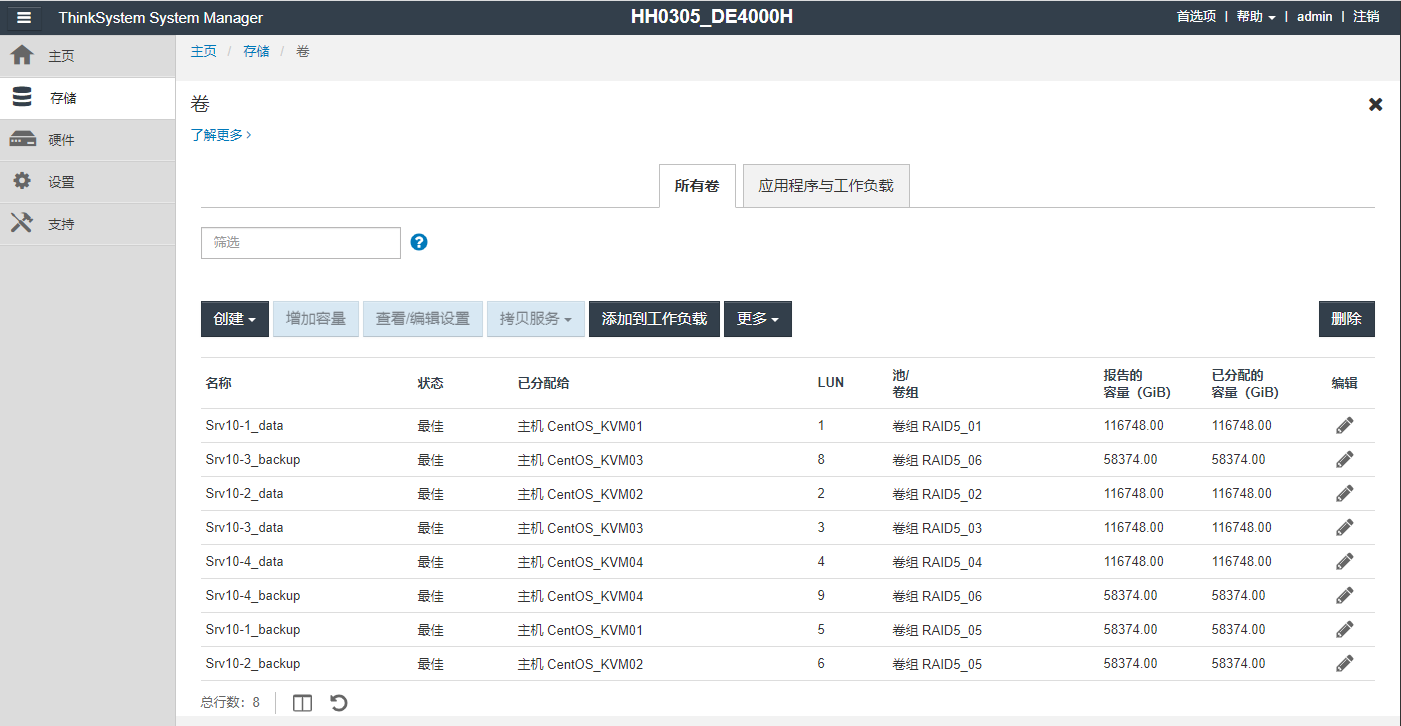
常见问题解答
什么是卷?
卷是应用程序、数据库和文件系统存储数据的容器。它是为主机创建的逻辑组件,使主机能够访问存储阵列上的存储。
根据池或卷组中的可用容量来创建卷。卷具有定义的容量。虽然卷可能包含多个驱动器,但卷作为单个逻辑组件呈现给主机。
为什么在卷组中有足够多的可用容量可用于创建卷时看到容量分配过度错误?
所选卷组中可能有一个或多个可用容量区域。可用容量区域是可通过删除某个卷或在卷创建期间不使用所有可用容量而产生的可用容量。
在有一个或多个可用容量区域的卷组中创建卷时,此卷的容量将限制为该卷组中的最大可用容量区域。例如,如果卷组总共有 15 GiB 的可用容量,并且最大可用容量区域为 10 GiB,则可以创建的最大卷为 10 GiB。
如果卷组有可用容量区域,则“卷组”图表中包含一个链接,用于指示现有可用容量区域的数量。如果选择此链接,将显示一个弹出窗口,其中指示各区域的容量。
通过整合可用容量,可从卷组中的最大可用容量创建更多卷。 可使用以下方法之一整合所选卷组上的现有可用容量:
- 如果在卷组上检测到至少一个可用容量区域,则会在主页上的“通知”区域中显示整合可用容量建议。单击整合可用容量链接将启动对话框。
- 也可选择池和卷组 > 不常见任务 > 整合卷组可用容量来启动对话框。
如果要使用特定可用容量区域,而不是最大可用容量区域,请使用命令行界面(CLI)。
所选工作负载对卷的创建有何影响?
工作负载是支持应用程序的存储对象。可为每个应用程序定义一个或多个工作负载或实例。对于某些应用程序,System Manager 将工作负载配置为采用具有类似基础卷特征的卷。这些卷特征根据工作负载支持的应用程序类型进行优化。例如,如果创建支持 Microsoft SQL Server 应用程序的工作负载,然后为该工作负载创建卷,则会优化基础卷特征以支持 Microsoft SQL Server。
- 应用程序特定的。使用应用程序特定的工作负载创建卷时,系统可能会推荐优化的卷配置以最大限度降低应用程序的 I/O 工作负载和来自应用程序实例的其他流量之间的争用。将自动为针对以下应用程序类型创建的工作负载推荐和优化卷特性,如 I/O 类型、段大小、控制器所有权和读写高速缓存。
-
Microsoft® SQL ServerTM
-
Microsoft® Exchange ServerTM
-
视频监控应用程序
-
VMware ESXiTM(适用于要与虚拟机文件系统结合使用的卷)
可以使用“添加/编辑卷”对话框查看推荐的卷配置,以及编辑、添加或删除系统推荐的卷和特性。
-
- 其他(适用于无特定卷创建支持的应用程序)。其他工作负载使用的卷配置在以下情况下必须手动指定:如果您要创建的工作负载不与特定应用程序关联,或者 System Manager 中没有针对您要在存储阵列上使用的应用程序的内置优化。必须使用“添加/编辑卷”对话框手动指定卷配置。
为什么这些卷未与工作负载关联?
如果卷是使用命令行界面(CLI)创建的或是从其他存储阵列迁移(导入/导出)而来的,则不与工作负载关联。
为什么不能删除所选工作负载?
此工作负载包含一组使用命令行界面(CLI)创建的卷,或从其他存储阵列迁移(导入/导出)的卷。所以此工作负载中的卷不与应用程序特定的工作负载关联,因此不能删除该工作负载。
应用程序特定的工作负载对管理存储阵列有何帮助?
应用程序是诸如 SQL Server 或 Exchange 之类的软件。可定义一个或多个工作负载来支持每个应用程序。对于某些应用程序,System Manager 将自动建议可优化存储的卷配置。卷配置中包含 I/O 类型、段大小、控制器所有权以及读写高速缓存等特征。
应用程序特定的工作负载的卷特性指示工作负载如何与存储阵列的组件交互,有助于确定给定配置下环境的表现。
提供此信息对创建存储有何帮助?
工作负载信息用于优化所选工作负载的卷特性,如 I/O 类型、段大小和读/写高速缓存。这些优化的特性决定工作负载如何与存储阵列组件交互。
System Manager 根据您提供的工作负载信息创建适当的卷,然后将其放入系统中的现有可用池或卷组。系统将根据所选工作负载的当前最佳实践创建卷和优化其特性。
为给定工作负载创建卷完毕之前,可以使用“添加/编辑卷”对话框查看推荐的卷配置,以及编辑、添加或删除系统推荐的卷和特性。
有关最佳实践信息,请参阅应用程序特定的文档。
需要执行哪些操作才能识别扩展的容量?
如果增加卷的容量,主机可能无法立即识别卷容量的增加。
大多数操作系统可以识别扩展的卷容量,并在卷存储架启动后自动扩展。但是,某些则不可以。如果操作系统不自动识别扩展的卷容量,您可能需要执行磁盘重新扫描或重新启动。
扩展卷容量之后,必须将文件系统大小手动增加到匹配的大小。操作方法取决于所用文件系统。
有关更多详细信息,请参阅您的主机操作系统文档。
为什么我看不到自己的所有池和/或卷组?
列表中不显示不能将卷移到的池或卷组。
池或卷组因为以下任何原因不符合条件:
-
池或卷组池的数据保证(DA)功能不匹配。
-
池或卷组处于非最佳状态。
-
池或卷组的容量太小。
什么是段大小?
段是在存储阵列移动到条带(RAID 组)中的下一个驱动器之前存储在驱动器上的数据量(以千字节(KiB)为单位)。段大小仅适用于卷组,不适用于池。
段大小由段中包含的数据块数量定义。确定段大小时,必须知道卷中将存储的数据类型。如果应用程序通常使用小型随机读写(IOPS),较小的段大小通常更适合。或者,如果应用程序有大型连续读写(吞吐量),则较大段大小通常更适合。
不论应用程序使用小型随机读写,还是大型连续读写,如果段大小比典型数据块的区块大小大,存储阵列的性能都会更出色。这样驱动器通常可以更容易、更快地访问数据,这对提高存储阵列性能至关重要。
在 IOPS 性能至关重要的环境中
在每秒的 I/O 操作数(IOPS)环境中,如果使用的段大小比对驱动器读取/写入的典型数据块大小(“区块”)大,则存储阵列的性能更出色。这样可确保将每个区块写入一个驱动器中。
在吞吐量至关重要的环境中
在注重吞吐量的环境中,段大小应该是数据和数据区块大小(I/O 大小)的驱动器总数的偶数分数。这会将数据作为一个条带在卷组中的驱动器之间分布,从而提高读写速度。
什么是首选控制器所有权?
首选控制器所有权定义指定为卷拥有者的控制器(即主控制器)。
控制器所有权非常重要,应仔细规划。应尽可能使控制器对所有 I/O 接近平衡。
例如,如果一个控制器主要读取大型连续数据块,另一个控制器的频繁读取和写入数据块较小,则负载相差加大。如果了解哪些卷包含哪种类型的数据,则可将 I/O 传输平均分配给两个控制器。
什么是自动负载均衡?
自动负载均衡功能提供自动的 I/O 均衡,并可确保在两个控制器之间动态管理和均衡来自主机的传入 I/O 流量。
自动负载均衡功能通过对一段时间的负载变化做出动态响应并自动调整卷控制器所有权,从而在工作负载跨控制器移动时纠正任何负载失衡问题,以便改进 I/O 资源管理。
持续监控每个控制器的工作负载,同时借助主机上安装的多路径驱动程序的配合,可在需要时使工作负载自动进入均衡状态。当工作负载在多个控制器间实现自动重新均衡后,存储管理员不必手动调整卷控制器所有权来迎合存储阵列上的负载变化。
启用自动负载均衡后,它将执行以下功能:
-
自动监控并均衡控制器资源利用率。
-
根据需要自动调整卷控制器所有权,从而优化主机和存储阵列之间的 I/O 带宽。
注: 为使用控制器的固态硬盘高速缓存而指定的任何卷都不能执行自动负载均衡传输。
主机
自动创建主机
可以让主机上下文代理(HCA)自动检测主机,然后验证信息是否正确。要让存储阵列了解哪些主机与其相连,并允许对卷执行 I/O 访问,需要执行的其中一个步骤是创建主机。
开始之前
与存储阵列相连的每个主机上已安装主机上下文代理(HCA)且正在运行。将自动创建已装有 HCA 并已连接到存储阵列的主机。要安装 HCA,请在主机上安装 ThinkSystem 存储管理软件 ,然后选择“主机”选项。HCA 在所有支持的操作系统上均不可用。如果不可用,则必须手动创建主机。
- 选择存储 > 主机。
下表列出了自动创建的主机。
- 验证 HCA 提供的信息是否正确无误(名称、主机类型、主机端口标识)。 如果需要更改任何信息,请选择主机,然后单击查看/编辑设置。
- (可选)如果希望将自动创建的主机添加到集群中,请创建主机集群,然后添加主机。
将会发生什么情况?
自动创建主机后,系统将在“主机”磁贴表中显示以下项:
-
派生自主机的系统名称的主机名。
-
与主机关联的主机标识端口。
-
主机的主机操作系统类型。
手动创建主机
对于不能自动发现的主机,您可以手动创建主机。要让存储阵列了解哪些主机与其相连,并允许对卷执行 I/O 访问,需要执行的其中一个步骤是创建主机。
关于本任务
在创建主机时,请牢记以下准则:
-
必须定义与主机关联的主机标识端口。
-
确保提供的名称与主机分配的系统名称相同。
-
如果选择的名称已经在使用,此操作不会成功。
-
名称的长度不能超过 30 个字符。
- 选择存储 > 主机。
- 单击创建 > 主机。
随后将显示“创建主机”对话框。
- 根据需要选择主机的设置。
表 1. 字段详细信息 设置 描述 名称 键入新主机的名称。 主机操作系统类型 从下拉列表中选择新主机上运行的操作系统。 主机接口类型 (可选)如果您的存储阵列上支持多种主机接口,请选择要使用的主机接口类型。 主机端口 请执行以下操作之一: - 选择 I/O 接口
通常情况下,主机端口应已登录并包含在下拉列表中。您可以从列表中选择主机端口标识。
- 手动添加
如果列表中不显示某个主机端口标识,则意味着该主机端口尚未登录。可使用 HBA 或 iSCSI 发起方实用程序查找主机端口标识,然后将其与主机关联。
可以在主机端口字段中手动输入主机端口标识,也可以从实用程序拷贝/粘贴(一次一个)。
必须一次选择一个主机端口标识将其与主机关联,但是可以继续选择任意数量与主机关联的标识。每个标识都会在主机端口字段中显示。如有必要,还可以通过选择标识旁边的 X 删除标识。
CHAP 发起方 (可选)如果选择或手动输入了带 iSCSI IQN 的主机端口,并且希望使用提问握手认证协议(CHAP)对尝试访问存储阵列的主机进行认证,请选中 CHAP 发起方复选框。对于选择或手动输入的每个 iSCSI 主机端口,请执行以下操作: -
输入为了执行 CHAP 认证对每个 iSCSI 主机发起方设置的相同 CHAP 密钥。如果使用相互 CHAP 认证(使主机和存储阵列向彼此证明自己的双向认证),还必须在执行初始设置时或通过更改设置来为存储阵列设置 CHAP 密钥。
-
如果不需要主机认证,请将此字段保留为空。
现在,System Manager 使用的 iSCSI 认证方法只有 CHAP。
- 选择 I/O 接口
- 单击创建。
将会发生什么情况?
成功创建主机之后,系统将对为主机配置的每个主机端口创建一个默认名称(用户标签)。
默认别名为 < Hostname_Port Number >。例如,创建的第一个端口的默认别名为 host IPT is IPT_1。
创建主机集群
两个或更多主机需要相同卷的 I/O 访问权限时,可以创建主机集群。
关于本任务
在创建主机集群时,请牢记以下准则:
-
除非有两个或更多主机可用于创建集群,否则此操作不会启动。
-
主机集群中的主机可以有不同的操作系统(异构)。
-
如果选择的名称已经在使用,此操作不会成功。
-
名称的长度不能超过 30 个字符。
- 选择存储 > 主机。
- 选择创建 > 主机集群。
随后将显示“创建主机集群”对话框。
- 根据需要选择主机集群的设置。
表 1. 字段详细信息 设置 描述 名称 键入新主机集群的名称。 主机 从下拉列表中选择两个或更多主机。列表中仅显示尚不属于主机集群的主机。 - 单击创建。
如果所选主机已连接到具有不同数据保证(DA)功能的接口类型,将显示一个对话框,其中包含有关 DA 在主机集群上不可用的消息。这种不可用性会阻止已启用 DA 的卷添加到主机集群。选择是以继续,或选择否以取消。
DA 提升了整个存储系统的数据完整性。使用 DA 功能,存储阵列能够检查当数据在控制器和驱动器之间移动时可能会发生的错误。对新卷使用 DA 可确保检测到所有错误。
将会发生什么情况?
新主机集群将显示在表中,下面的行中还会显示分配的主机。
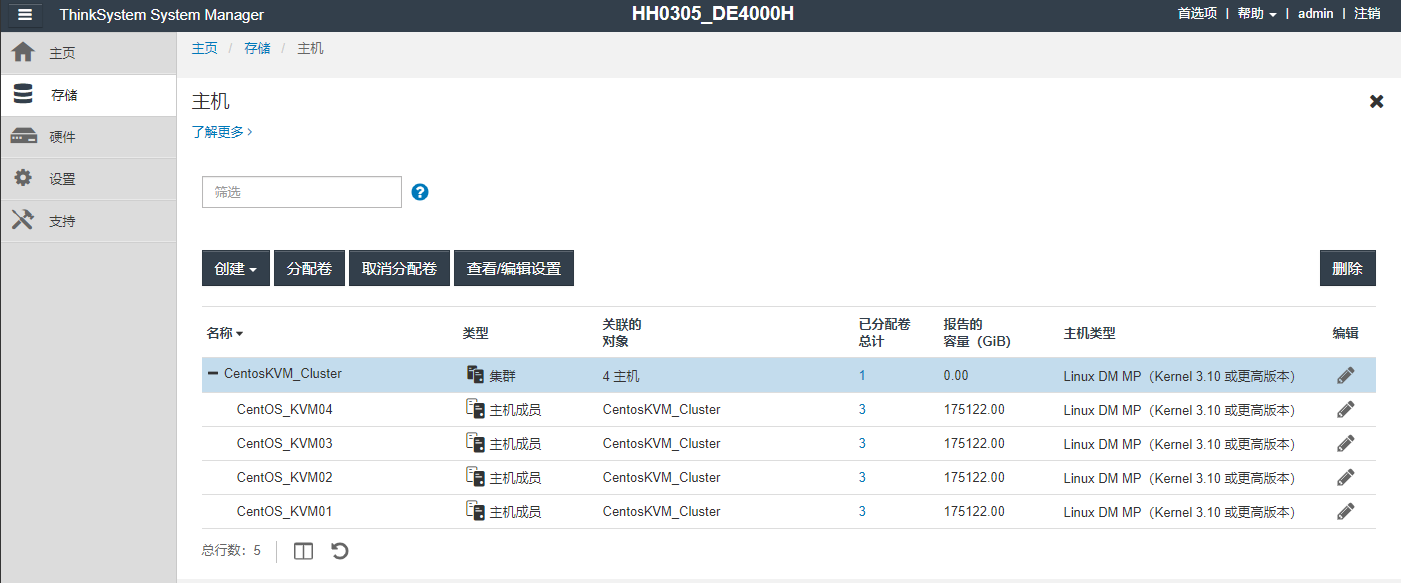
常见问题解答
什么是主机和主机集群?
主机是将 I/O 发送到存储阵列上的卷的服务器。 主机集群是一组主机。通过创建主机集群可轻松地将相同的卷分配给多个主机。
分别定义主机。主机可以是独立的实体,也可以添加到主机集群。可将卷分配给单个主机,也可以让主机成为主机集群的一部分,从而与主机集群中的其他主机共享一个或多个卷的访问权限。
主机集群是您在 ThinkSystem System Manager 中创建的逻辑实体。必须先将主机添加到主机集群,才能分配卷。
为何需要创建主机集群?
如果要在两个或更多主机之间共享同一个卷集的访问权,则需要创建主机集群。通常情况下,各个主机上都安装了集群软件以协调卷访问。
如何了解哪种主机操作系统类型是正确的?
“主机操作系统类型”字段中包含主机的操作系统。可从下拉列表中选择建议的主机类型,也可以让主机上下文代理(HCA)配置主机和适合的主机操作系统类型。
| 主机操作系统类型 | 操作系统(OS)和多路径驱动程序 |
|---|---|
| 出厂默认值 | 将保留供首次启动存储阵列时使用,还应该进行更改以匹配特定主机所用主机操作系统和多路径驱动程序 |
| Linux(DM-MP) | Linux 操作系统和本机 DM MP 驱动程序 |
| SVC | IBM SAN Volume Controller |
| VMware | ESXi 操作系统 |
| Windows 和 Windows 集群 | Windows Server 操作系统和带 DSM 驱动程序的 Windows MPIO |
安装了 HCA 并为主机连接了存储之后,HCA 将通过 I/O 路径向存储控制器发送主机拓扑。存储控制器将根据此主机拓扑自动定义主机和关联的主机端口,然后设置主机类型。注:
如果 HCA 不会选择建议的主机类型,您必须在 System Manager 中手动设置主机类型。
HBA 和适配器端口是什么?
主机总线适配器(HBA)是位于主机中并且包含一个或多个主机端口的一块板。 主机端口是主机总线适配器(HBA)上的一个端口,它提供与控制器的物理连接并用于 I/O 操作。
HBA 上的适配器端口称为主机端口。大多数 HBA 有一个或两个主机端口。HBA 有一个唯一全球标识(WWID),而每个 HBA 主机端口则有一个唯一 WWID。通过 ThinkSystem System Manager 手动创建主机或使用主机上下文代理自动创建主机时,主机端口标识用于将相应 HBA 与物理主机关联。
如何将主机端口与主机匹配?
如果要手动创建主机,首先必须使用主机上的相应主机总线适配器(HBA)实用程序确定与主机上安装的各 HBA 关联的主机端口标识。
准备好这些信息后,从 System Manager 的“创建主机”对话框中提供的列表选择已登录存储阵列的主机端口标识。
注意: 确保为要创建的主机选择相应的主机端口标识。如果关联了不正确的主机端口标识,可能会导致其他主机意外访问此数据。
如果要使用各主机上安装的主机上下文代理(HCA)自动创建主机,HCA 应自动将主机端口标识与每个主机关联,并进行相应配置。
如何创建 CHAP 密钥?
如果对与存储阵列相连的任何 iSCSI 主机设置提问握手认证协议(CHAP)认证,则必须为每个 iSCSI 主机重新输入发起方 CHAP 密钥。方法是在执行创建主机操作时使用 System Manager,或使用“查看/编辑设置”选项。
如果要使用 CHAP 相互认证,您还必须在“设置”页面中为存储阵列定义目标 CHAP 密钥,然后在每个 iSCSI 主机上重新输入该目标 CHAP 密钥。
什么是默认集群?
默认集群是系统定义的实体,用于为已登录存储阵列的未关联主机总线适配器(HBA)主机端口标识提供分配给默认集群的任何卷的访问权限。未关联的主机端口标识是虽然在物理上已安装到主机中并已登录存储阵列,但在逻辑上未与特定主机关联的主机端口。
重要: 如果希望主机具有存储阵列中特定卷的特定访问权限,不 得使用默认集群。而是必须将主机端口标识与其相应主机关联。此操作可以在创建主机操作期间使用 System Manager 完成,也可以使用各主机上安装的主机上下文代理(HCA)自动完成。然后,将卷分配给单个主机或主机集群。
仅 应在满足以下条件的特殊情况下使用默认集群:外部存储系统有利于允许与存储阵列相连的所有主机和所有已登录主机端口标识访问所有卷(完全访问模式),同时 System Manager 不必专门识别主机。
最初,可通过命令行界面(CLI)将卷仅分配给默认集群。但是,将至少一个卷分配给默认集群后,System Manager 中将显示该实体(称为默认集群),然后使用 System Manager 管理该实体。
在使用 Broadcom 430-16e 适配器的 Legacy 引导模式下,LUN 的数量与已配置 LUN 的数量为何不匹配?
在 Legacy 引导模式下,如果未分配 LUN 0,则不会报告任何 LUN。这仅适用于引导期间,引导后操作系统仍会发现所有 LUN。此为永久性限制。
请注意,如果要在 Legacy 引导模式下从 SAN 执行引导,则必须分配/映射 LUN 0。从内部引导介质执行的引导操作不受影响。
常见问题解答![]() https://thinksystem.lenovofiles.com/storage/help/topic/thinksystem_system_manager_11.60.3/549C2152-3403-4F79-B6B1-C83C55F31F8D__5.html?cp=3_2_3_2_2_2_2
https://thinksystem.lenovofiles.com/storage/help/topic/thinksystem_system_manager_11.60.3/549C2152-3403-4F79-B6B1-C83C55F31F8D__5.html?cp=3_2_3_2_2_2_2
快照
可通过快照功能创建要用于备份或测试的存储阵列卷时间点映像。